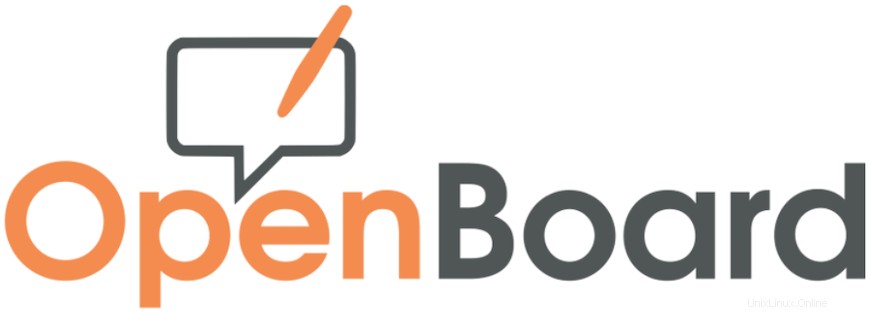
このチュートリアルでは、Ubuntu 20.04 LTSにOpenBoardをインストールする方法を紹介します。知らなかった方のために、OpenBoardはインタラクティブなオープンソースのクロスプラットフォーム教育ソフトウェアです。主に学校や大学で使用するために設計されたホワイトボード。機能が豊富なため、ホワイトボードを使用しながらライブセッションを音声で録音することもできます。それ以外に、表示するファイルをインポートすることもできます。ホワイトボード上で、さまざまな視聴者と共有されている間。
この記事は、少なくともLinuxの基本的な知識があり、シェルの使用方法を知っていること、そして最も重要なこととして、サイトを独自のVPSでホストしていることを前提としています。インストールは非常に簡単で、ルートアカウントで実行されていますが、そうでない場合は、'sudoを追加する必要があります。 ‘ルート権限を取得するコマンドに。 Ubuntu 20.04(Focal Fossa)にOpenBoardオープンソースクロスプラットフォーム教育ソフトウェアを段階的にインストールする方法を紹介します。 Ubuntu 18.04、16.04、およびLinuxMintなどの他のDebianベースのディストリビューションでも同じ手順に従うことができます。
前提条件
- 次のオペレーティングシステムのいずれかを実行しているサーバー:Ubuntu 20.04、18.04、16.04、およびLinuxMintなどの他のDebianベースのディストリビューション。
- 潜在的な問題を防ぐために、OSの新規インストールを使用することをお勧めします。
- サーバーへのSSHアクセス(またはデスクトップを使用している場合はターミナルを開く)
non-root sudo userまたはroot userへのアクセス 。non-root sudo userとして行動することをお勧めします ただし、ルートとして機能するときに注意しないと、システムに害を及ぼす可能性があるためです。
Ubuntu 20.04 LTSFocalFossaにOpenBoardをインストール
手順1.まず、次のaptを実行して、すべてのシステムパッケージが最新であることを確認します。 ターミナルのコマンド。
sudo apt update sudo apt upgrade
ステップ2.Ubuntu20.04にOpenBoardをインストールします。
- APTパッケージマネージャーを介してOpenBoardをインストールします。
デフォルトでは、OpenBoardはUbuntuのデフォルトリポジトリで利用できます。以下のコマンドを実行してインストールしてください:
sudo apt install openboard
- SnapStoreを使用してOpenBoardをインストールします。
OpenBoardをインストールするには、次のコマンドを使用するだけです。
sudo apt install snapd sudo snap install openboard
- 公式ソースからOpenBoardをインストールします。
これで、公式ページから最新のOpenBoardバージョンをダウンロードします:
wget https://github.com/OpenBoard-org/OpenBoard/releases/download/v1.6.1/openboard_ubuntu_20.04_1.6.1_amd64.deb
その後、以下のコマンドを実行してインストールします。
sudo gdebi openboard_ubuntu_20.04_1.6.1_amd64.deb
ステップ3.UbuntuでOpenBoardにアクセスする。
正常にインストールされたら、対応するオペレーティングシステムの[アプリケーション]メニューからアプリを起動します。
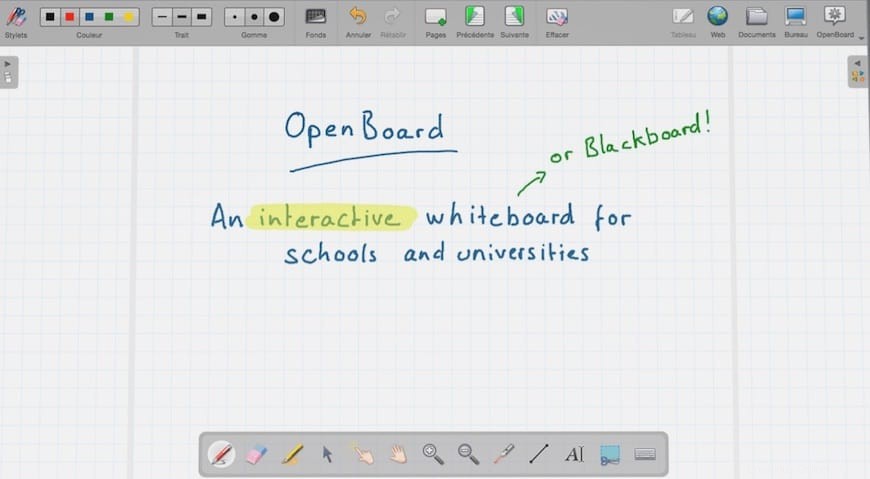
おめでとうございます!OpenBoardが正常にインストールされました。Ubuntu20.04LTS Focal FossaシステムにOpenBoardをインストールするためにこのチュートリアルを使用していただき、ありがとうございます。追加のヘルプや役立つ情報については、OpenBoardの公式Webサイトを確認することをお勧めします。 。